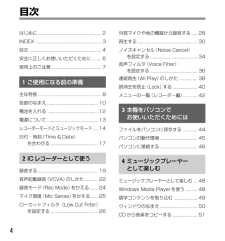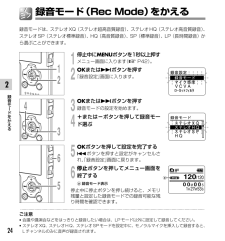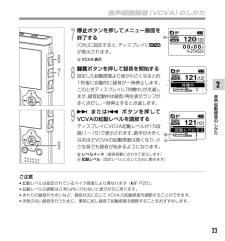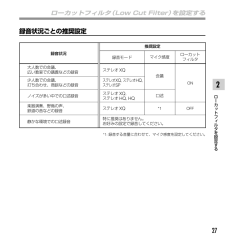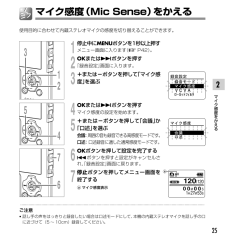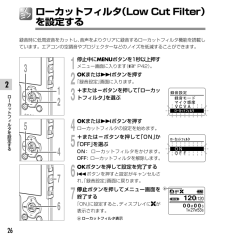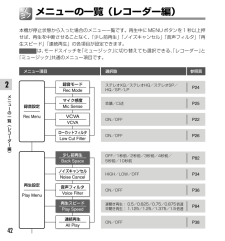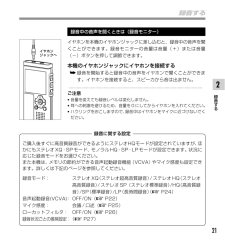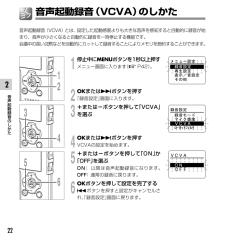Q&A
取扱説明書・マニュアル (文書検索対応分のみ)
"マイク感度"2 件の検索結果
"マイク感度"20 - 30 件目を表示
全般
質問者が納得直接アンプを通して聞いたらわかるのですが録音レベルはオートですか、それともマニュアルのどちらですか多分自動だと思うんですけどチャイムの音が不自然に聞こえて周りの雑音も不自然ですね。マニュアルで録音すればきちんと入るはずです。マイクでできるだけ大きくするときは鋭指向性か超指向性なら遠くの音を拾えます。拾う角度は狭いですがどうしても安く抑えたいときは無指向性のコンデンサーマイクでいかがでしょうか。大きく入りすぎて音が割れてしまいますが録音レベルを確認しながら行いましょう。ステレオマイクでなく単一指向性か無指向性...
6051日前view109
全般
質問者が納得マイク感度は会議よりうんと低く。いちばん低い設定にする。
ローカットoff。
がいいでしょう。
補足 すみません。口述は口に近づけるモードなので、ここは「会議」ですね。
4754日前view201
4目次はじめに...................................................... 2INDEX........................................................ 3目次............................................................. 4安全に正しくお使いいただくために........ 6使用上のご注意.......................................... 71ご使用になる前の準備主な特長...................................................... 8各部のなまえ........................................... 10電池を入れる........................................... 12電源について........................................... 13レコーダーモードとミュージックモー...
111各部のなまえ1フォルダ表示2音声起動録音(VCVA)表示3録音モード表示4情報、警告表示部5マイク感度表示6消去ロック表示7ローカットフィルタ表示8再生エフェクト表示ディスプレイレコーダーモード表示画面 ミュージックモード表示画面0Music 1/36SONG A/ArtistSA$49#80! 1120 120HQE FS@9!0123487 6 59電池残量表示0ファイル番号!フォルダ内の総ファイル数@メモリ残量バ-(E/Fバー)表示#曲名/ アーティスト名表示またはファイル名$再生位置バ-表示各部のなまえ
2421停止中にMENUボタンを1秒以上押すメニュー画面に入ります(☞ P42)。2OKまたは9ボタンを押す「録音設定」画面に入ります。3OKまたは9ボタンを押す録音モードの設定を始めます。4+または-ボタンを押して録音モード選ぶ5OKボタンを押して設定を完了する0ボタンを押すと設定がキャンセルされ、「録音設定」画面に戻ります。6停止ボタンを押してメニュー画面を終了するa録音モード表示停止中に停止ボタンを押し続けると、メモリ残量と設定した録音モードでの録音可能な残り時間を確認できます。録音モード(Rec Mode)をかえる録音モードは、ステレオXQ(ステレオ超高音質録音) 、ステレオHQ(ステレオ高音質録音) 、ステレオSP(ステレオ標準録音) 、HQ(高音質録音)、SP(標準録音)、LP(長時間録音)から選ぶことができます。録音設定 録音モード マイク感度 ローカットフィルタVCVA録音モード ステレオ ステレオ ステレオXQHQSPHQ............................................................... .........................
2327停止ボタンを押してメニュー画面を終了する「ON」に設定すると、ディスプレイにが表示されます。aVCVA表示8録音ボタンを押して録音を開始する設定した起動感度より音が小さくなると約1秒後に自動的に録音が一時停止します。このときディスプレイに「待機中」が点滅します。録音起動中は録音/再生表示ランプが赤く点灯し、一時停止すると点滅します。99または0ボタンを押してVCVAの起動レベルを調節するディスプレイにVCVA起動レベルが15段階(1~15)で表示されます。数字が大きくなるほどVCVAの起動感度は高くなり、 小さな音でも録音が始まるようになります。bレベルメータ(録音音量に合わせて変化します)c起動レベル(設定レベルに応じて左右に動きます)120 11H27 M53 S20HQ00M00Sa音声起動録音(VCVA)のしかた121 121RLE F 待機中HQ121 121RLE F 起動レベル02HQcb............................................................... .......................................
272ロ カ トフ ルタを設定するローカットフィルタ(Low Cut Filter)を設定する録音状況ごとの推奨設定特に推奨はありません。お好みの設定で録音してください。*1: 録音する音量に合わせて、マイク感度を設定してください。大人数での会議、広い教室での講義などの録音少人数での会議、打ち合わせ、商談などの録音ノイズが多い中での口述録音楽器演奏、野鳥の声、鉄道の音などの録音静かな環境での口述録音ステレオXQ*1 OFF口述会議マイク感度録音モードローカットフィルタ推奨設定録音状況ONステレオXQ, ステレオHQ,ステレオSPステレオXQ,ステレオHQ, HQステレオXQ
252マイク感度(Mic Sense)をかえる1停止中にMENUボタンを1秒以上押すメニュー画面に入ります(☞ P42)。2OKまたは9ボタンを押す「録音設定」画面に入ります。3+または-ボタンを押して「マイク感度」を選ぶ4OKまたは9ボタンを押すマイク感度の設定を始めます。5+または-ボタンを押して「会議」か「口述」を選ぶ会議: 周囲の音も録音できる高感度モードです。口述: 口述録音に適した通常感度モードです。6OKボタンを押して設定を完了する0ボタンを押すと設定がキャンセルされ、「録音設定」画面に戻ります。7停止ボタンを押してメニュー画面を終了するaマイク感度表示マイク感度 会議 口述............................................................... ............................................................... ...............................ご注意*話し手の声をはっきりと録音したい場合は口述モードにして、本機の内蔵ステレオマイクを話し手の口に近づけて...
262ローカットフィルタ(Low Cut Filter)を設定する1停止中にMENUボタンを1秒以上押すメニュー画面に入ります(☞ P42)。2OKまたは9ボタンを押す「録音設定」画面に入ります。3+または-ボタンを押して「ローカットフィルタ」を選ぶ4OKまたは9ボタンを押すローカットフィルタの設定を始めます。5+または-ボタンを押して「ON」か「OFF」を選ぶON: ローカットフィルタをかけます。OFF: ローカットフィルタを解除します。6OKボタンを押して設定を完了する0ボタンを押すと設定がキャンセルされ、「録音設定」画面に戻ります。7停止ボタンを押してメニュー画面を終了する「ON」に設定すると、ディスプレイに が表示されます。aローカットフィルタ表示ローカットフィルタON録音時に低周波音をカットし、音声をよりクリアに録音するローカットフィルタ機能を搭載しています。エアコンの空調音やプロジェクターなどのノイズを低減することができます。録音設定 録音モード マイク感度 ローカットフィルタVCVA120 11H27 M53 S20HQ00M00Sa2135476ロ カ トフ ルタを設定する
422メニューの一覧(レコーダー編)ステレオXQ/ステレオHQ/ステレオSP/HQ/SP/LPP24P25P22P82P34音声フィルタP36P84P38録音設定Rec Menu再生設定Play Menuメニュー項目 選択肢 参照頁会議/口述ON/OFFON/OFFON/OFFOFF/1秒前/2秒前/3秒前/4秒前/5秒前/10秒前HIGH/LOW/OFF遅聞き再生:早聞き再生:倍速倍速P26ON/OFF録音モード録音モードRec Modeec ModeMic Senseic SenseVCVACVAVCVACVA少し前再生Back Spaceノイズキャンセル ノイズキャンセルNoise Canceloise CancelVoice FilterVoice Filter再生スピードPlay Speed連続再生連続再生All Playl Playマイク感度マイク感度録音モードRec ModeMic SenseVCVAVCVAノイズキャンセルNoise CancelVoice Filter連続再生All Playマイク感度VCVACVA Low Cut Filterローカットフィルタ本機が停止状態から入った場合の...
212録音する録音中の音声を聞くときは(録音モニター)イヤホンを本機のイヤホンジャックに差し込むと、録音中の音声を聞くことができます。録音モニターの音量は音量(+)または音量(-)ボタンを押して調節できます。本機のイヤホンジャックにイヤホンを接続する➥録音を開始すると録音中の音声をイヤホンで聞くことができます。イヤホンを接続すると、スピーカから音は出ません。............................................................... ...................................................ご注意*音量を変えても録音レベルは変化しません。*耳への刺激を避けるため、音量を0にしてからイヤホンを入れてください。*ハウリングをおこしますので、録音中はイヤホンをマイクに近づけないでください。ご購入後すぐに高音質録音ができるようにステレオHQモードが設定されていますが、 ほかにもステレオXQ・SPモード、モノラルHQ・SP・LPモードが設定できます。状況に応じた録音モードをお選びください。また本機は、メモリの節約ができる音声起...
222音声起動録音(VCVA)のしかた音声起動録音(VCVA)とは、設定した起動感度よりも大きな音声を感知すると自動的に録音が始まり、音声が小さくなると自動的に録音を一時停止する機能です。会議中の長い沈黙などを自動的にカットして録音することによりメモリを節約することができます。1停止中にMENUボタンを1秒以上押すメニュー画面に入ります(☞ P42)。2OKまたは9ボタンを押す「録音設定」画面に入ります。3+または-ボタンを押して「VCVA」を選ぶ4OKまたは9ボタンを押すVCVAの設定を始めます。5+または-ボタンを押して「ON」か「OFF」を選ぶON: 以降は音声起動録音になります。OFF: 通常の録音に戻ります。6OKボタンを押して設定を完了する0ボタンを押すと設定がキャンセルされ、「録音設定」画面に戻ります。録音設定 録音モード マイク感度 ローカットフィルタVCVAONVCVA音声起動録音のしかたメニュー設定 録音設定 再生設定 表示/音設定 その他214365
- 1